Программирование сервера LDAP
В этом разделе описываются способы программирования сервера LDAP.
![]() Нажмите клавишу [Инструменты пользователя/Счетчик].
Нажмите клавишу [Инструменты пользователя/Счетчик].
![]() Нажмите [Параметры системы].
Нажмите [Параметры системы].
![]() Нажмите [Инстр.адм.].
Нажмите [Инстр.адм.].
![]() Дважды нажмите [
Дважды нажмите [![]() След.].
След.].
![]() Нажмите [Запрограммировать / Изменить / Удалить сервер LDAP].
Нажмите [Запрограммировать / Изменить / Удалить сервер LDAP].
![]() Удостоверьтесь, что выбрано [Прогр./изменить].
Удостоверьтесь, что выбрано [Прогр./изменить].
![]() Выберите сервер LDAP, который требуется запрограммировать или изменить.
Выберите сервер LDAP, который требуется запрограммировать или изменить.
При программировании сервера выберите [*Не задано].
![]() Нажмите кнопку [Изменить] под пунктом "Имя".
Нажмите кнопку [Изменить] под пунктом "Имя".
![]() Введите имя и нажмите [ОК].
Введите имя и нажмите [ОК].
![]() Нажмите [Изменить] в разделе "Имя сервера".
Нажмите [Изменить] в разделе "Имя сервера".
![]() Введите имя сервера и нажмите [ОК].
Введите имя сервера и нажмите [ОК].
![]() Нажмите [Изменить] в разделе "Поиск в базе".
Нажмите [Изменить] в разделе "Поиск в базе".
Выберите корневую папку для начала поиска с адресов электронной почты, зарегистрированных в выбранной папке.
![]() Введите базу поиска и нажмите [ОК].
Введите базу поиска и нажмите [ОК].
Например, если задан поиск в торговом отделе компании ABC, введите "dc=sales department, o=ABC". (В этом примере описание приведено для активного каталога. "dc" - организационное подразделение, а "o" - компания.)
В зависимости от операционной среды сервера, возможно, потребуется произвести регистрацию базы поиска. Если требуется регистрация, поиск без указания параметров приведет к ошибке.
Проверьте операционную среду сервера и введите любые требуемые спецификации.
![]() Нажмите [Изменить] в разделе "Номер порта".
Нажмите [Изменить] в разделе "Номер порта".
Укажите номер порта для связи с сервером LDAP. Укажите порт, который совместим с операционной средой.
![]() С помощью цифровых клавиш введите номер порта, а затем нажмите клавишу [
С помощью цифровых клавиш введите номер порта, а затем нажмите клавишу [![]() ].
].
Если для SSL задано значение [ВКЛ.], номер порта автоматически изменится на "636".
![]() Нажмите [ВКЛ.] в разделе "Исп.безопас.соед.(SSL)".
Нажмите [ВКЛ.] в разделе "Исп.безопас.соед.(SSL)".
Используйте SSL для связи с сервером LDAP.
Для использования SSL необходимо, чтобы сервер LDAP поддерживал SSL.
Если для SSL задано значение [ВКЛ.], номер порта автоматически изменится на "636".
Если не активировать SSL, могут возникнуть нарушения, касающиеся безопасности. Для активации SSL необходимо использовать параметры аппарата. Для получения подробной информации обратитесь к сетевому администратору.
![]() Нажмите [
Нажмите [![]() След.].
След.].
![]() Выберите способ аутентификации.
Выберите способ аутентификации.
Для того чтобы выполнить запрос поиска к серверу LDAP, используйте для аутентификации учетную запись администратора.
Настройки аутентификации должны совпадать с настройками аутентификации вашего сервера. Перед настройкой параметров аппарата проверьте настройки сервера.
Параметр [Digest аутентификация] имеется только в LDAP версии 3.0.
Если выбран параметр [Аут. незашифр.текста], пароль отсылается на сервер LDAP "как есть" без какой-либо обработки с использованием шифрования.
Если выбран параметр [Digest аутентификация], пароль отсылается с использованием шифрования, что должно обезопасить его от раскрытия во время передачи на сервер LDAP.
Если выбран параметр [Аут. Kerberos], пароль отсылается с использованием шифрования, что должно обезопасить его от раскрытия во время передачи на сервер KDC, где выполняется аутентификация.
В случае выбора [Выкл.] перейдите к шагу 24.
В случае выбора [Digest аутентификация] или [Аут. незашифр.текста] перейдите к выполнению шагов 19 - 22, а затем к шагу 24.
В случае выбора [Аут. Kerberos] перейдите к выполнению шагов 19 - 23, а затем к шагу 24.
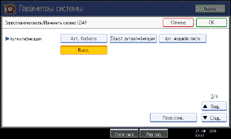
![]() Нажмите кнопку [Изменить] под пунктом "Имя пользователя".
Нажмите кнопку [Изменить] под пунктом "Имя пользователя".
Когда параметры [Аут. Kerberos], [Digest аутентификация] или [Аут. незашифр.текста] выбраны для настройки аутентификации, используйте учетное имя и пароль администратора. Не вводите учетное имя и пароль администратора при использовании аутентификации для каждого отдельного лица или для каждого поиска.
![]() Введите имя пользователя, а затем нажмите [ОК].
Введите имя пользователя, а затем нажмите [ОК].
Процедуры настройки имени пользователя зависят от операционной среды сервера. Перед настройкой проверьте операционную среду сервера.
Пример. Имя домена\Имя пользователя, Имя пользователя@Имя домена, CN=Имя, OU=Название отдела, DC=Имя сервера
![]() Нажмите кнопку [Изменить] под пунктом "Пароль".
Нажмите кнопку [Изменить] под пунктом "Пароль".
![]() Введите пароль, затем нажмите [ОК].
Введите пароль, затем нажмите [ОК].
Имя пользователя и пароль требуются для аутентификации администратора для доступна к серверу LDAP.
Подключиться к серверу LDAP можно, используя имя пользователя и пароль, сохраненные в адресной книге. Подробную информацию см. в разделе "Регистрация аутентификации SMTP и LDAP".
В случае выбора [Digest аутентификация] или [Аут. незашифр.текста] перейдите к шагу 24.
![]() Выберите область.
Выберите область.

![]() Нажмите [Пров.соед.].
Нажмите [Пров.соед.].
Обратитесь к серверу LDAP, чтобы проверить правильность установленного соединения. Проверьте, работает ли аутентификация в соответствии с заданными настройками.
![]() Нажмите [Выход].
Нажмите [Выход].
Если тест соединения завершается неудачей, проверьте настройки и повторите попытку еще раз.
Эта функция не осуществляет проверку условий поиска или проверку в базе.
![]() Нажмите [
Нажмите [![]() След.].
След.].
![]() Нажмите [Изменить] для следующих пунктов, которые требуется использовать в качестве условий поиска: "Имя", "Адрес эл. почты", "Адресат факса", "Название компании" и "Название отдела".
Нажмите [Изменить] для следующих пунктов, которые требуется использовать в качестве условий поиска: "Имя", "Адрес эл. почты", "Адресат факса", "Название компании" и "Название отдела".
В качестве типового ключевого слова поиска можно ввести атрибут. Используя введенный атрибут, функция осуществляет поиск в адресной книге сервера LDAP.
![]() Введите атрибут, который нужно использовать при поиске адресов эл. почты, а затем нажмите [ОК].
Введите атрибут, который нужно использовать при поиске адресов эл. почты, а затем нажмите [ОК].
Значение атрибута может меняться в зависимости от операционной среды сервера. Перед настройкой атрибута проверьте, соответствует ли его значение операционной среде сервера.
Можно оставить пункты пустыми, но нельзя оставлять пустыми атрибуты при поиске адресов эл. почты в адресной книге сервера LDAP.
![]() Нажмите [
Нажмите [![]() След.].
След.].
![]() Нажмите кнопку [Изменить] под пунктом "Атрибут".
Нажмите кнопку [Изменить] под пунктом "Атрибут".
![]() Введите атрибут, который нужно использовать при поиске адресов эл. почты, а затем нажмите [ОК].
Введите атрибут, который нужно использовать при поиске адресов эл. почты, а затем нажмите [ОК].
Значение атрибута может меняться в зависимости от операционной среды сервера. Перед настройкой атрибута проверьте, соответствует ли он операционной среде сервера.
![]() Нажмите кнопку [Изменить] под пунктом "Отображение ключа".
Нажмите кнопку [Изменить] под пунктом "Отображение ключа".
![]() Введите отображение ключа и нажмите [ОК].
Введите отображение ключа и нажмите [ОК].
Зарегистрированное "отображение ключа" появится как ключевое слово для поиска LDAP.
Без регистрации отображения ключа
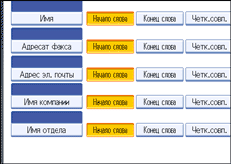
С регистрацией отображения ключа
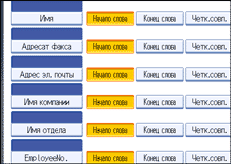
Ключ не появится на экране поиска, если одновременно не будут зарегистрированы "Атрибут" и "Отображение ключа".
![]() Нажмите [ОК].
Нажмите [ОК].
![]() Нажмите [Выход].
Нажмите [Выход].
![]() Нажмите клавишу [Инструменты пользователя/Счетчик].
Нажмите клавишу [Инструменты пользователя/Счетчик].

